每个刷机者必须掌握的知识
手机刷机方面的常用术语

手机刷机的常用术语刷机是手机发烧友的爱好,对于初学者来说,最重要的是弄清一些常用术语。
一、刷机1、什么是刷机?最简单的解释是:给手机重装系统。
刷机往往可以达到提升手机性能或个性化系统的效果。
2、三星的机器有2种刷机方法:一种是安卓通用的方法:recovery卡刷,一种是三星特有的方法:Odin线刷。
3、什么是线刷:利用ODIN(一种三星专用的电脑软件)刷机,用数据线连接电脑,在电脑端操作Odin即可。
4、线刷的方法:a、进入刷机模式(关闭电脑,一直按住“开机键”和“音量-”即可开启刷机模式,点continue进入)b、打开Odin,将平板连接到电脑 C、点击PDA,选择压缩包(一般是.tar或者.md5格式的),点START 开始刷机。
5、什么是卡刷:利用Recovery(详情见四),在你设备上的SD卡上进行操作刷机(卡刷包均为ZIP文件)。
SD卡中可以放ROOT包、可以放GOOGLE包、可以放ROM包、放软件包,放了什么就可以刷什么。
6、卡刷的方法:a、先用线刷的方法,利用ODIN将第三方Recovery刷入平板。
b、进入设备的recovery模式(关闭电脑,一直按住“开机键”和“音量+”即可),c、双WIPE (详情见五)d、选择-install zip fom sdcard 。
二、ROM (系统)1、ROM是什么?ROM就好比电脑装系统时所需的安装盘,下载ROM就相当于等于买一张安装盘,而刷机就是把ROM“刷”入到手机中,达到更新手机系统的目的。
2、CM10等ROM名称CM10 = Cyanogenmod 第十代ROM,基于Android 4.1开源文件来开发的。
算是ROM里的一个老牌明星产品,其他“品牌”的还有很多。
三、ROOT(最高权限)1、ROOT是什么意思?Root就是获取Android 系统中的最高用户权限,以便执行一些需要高权限才能执行的操作2、ROOT可以做些什么?更改自定义开机画面,更换丰富的字体,添加手势操作,删除系统自带的软件,随意旋转屏幕,都需要获取最高ROOT权限。
刷机狂必学会的技能

刷机狂必学会的技能,有此技能,想怎么刷就怎么刷本文内容为使用Recovery备份与还原rom刷机狂必学会的技能,它就好像Android系统上的Ghost一样,能够建立一个完整的手机系统备份,如果你在刷新rom后不喜欢,可以随便还原回先前的备份。
不会的就学学此技能,会的就当复习一下,提升下熟练度。
------------------------------分割一下,先说备份------------------------------------------1.使用本功能,需要将Recovery刷入Nand中,通过SD卡启动的Recovery是不行的。
2.启动进入Recovery3.如图,选择Backup and Restore,进入后是三个选项,Backup、Restore和Advanced Restore4.选择Backup,开始备份系统5.如果系统安装的软件较多,需要的时间较长,耐心等待完成吧。
系统备份不光是备份Nand 的部分,如果使用了A2SD+,相当内容也会备份下来。
简单说你当前使用rom内所包含的各方面,都会完整的备份下来。
----------------------------------再分割一下,说下刷其他的rom-------------------本帖隐藏的内容在刷其他rom前,最好完整的wipe一下,然后再刷即可----------------------------------再分割一下,继续说还原-------------------------1.还原,同样是进入Recovery操作。
选择Restore(图片有点不清晰,凑合一下吧)。
注:还原前可以不wipe手机,当时也可以wipe一次。
2.选择要还原的rom,系统中可以存在多个rom备份的,命名就是按日期加时间,所以很好区分的。
比如我的就有两个,我选择了5月6日备份的这个。
3.确定一次后,开始还原。
4.如果以前系统内的程序较多,还原需要的时间也是较长的。
单刷机培训内容

单刷机培训内容一、引言随着智能手机的普及,越来越多的人开始尝试刷机来提升手机的性能和功能。
本文将介绍单刷机的培训内容,帮助读者了解单刷机的基本知识和操作流程。
二、单刷机的概念单刷机指的是在手机原有固件的基础上,刷入第三方的ROM(Read Only Memory)固件。
通过刷入新的ROM固件,可以改变手机的界面风格、优化系统性能、增加新功能等。
三、单刷机前的准备工作1.备份重要数据:在刷机之前,务必备份手机中的重要数据,如联系人、短信、照片等。
因为刷机会清除手机中的所有数据。
2.解锁手机:有些手机需要解锁才能刷入第三方ROM固件。
不同手机品牌和型号的解锁方法可能不同,需要根据具体情况进行解锁操作。
3.下载刷机工具和ROM固件:根据手机品牌和型号,下载相应的刷机工具和ROM固件。
确保下载的文件来源可靠,以免遭受恶意软件的攻击。
四、单刷机的操作步骤1.进入刷机模式:不同手机品牌和型号进入刷机模式的方法可能不同,通常是通过按住特定的按键组合来进入刷机模式。
2.连接手机和电脑:使用数据线将手机连接到电脑上,并确保电脑能够识别到手机。
3.打开刷机工具:双击打开刷机工具,并按照工具界面的提示进行操作。
通常需要选择ROM固件文件和刷机选项。
4.开始刷机:确认刷机选项和ROM固件文件后,点击开始刷机按钮,等待刷机过程完成。
期间切勿中断刷机过程,否则可能导致手机无法正常启动。
5.重启手机:刷机完成后,重新启动手机,系统将会加载新的ROM 固件。
五、单刷机后的注意事项1.检查系统稳定性:刷机完成后,建议检查系统的稳定性和功能是否正常。
如发现异常情况,可以尝试重新刷机或恢复出厂设置。
2.谨慎选择ROM固件:刷机前应仔细选择ROM固件,确保其来源可靠,并与手机品牌和型号相匹配。
使用不合适的ROM固件可能导致手机无法正常使用。
3.定期备份重要数据:刷机过程中可能会导致数据丢失,建议定期备份重要数据,以防万一。
六、总结通过本文的培训内容,读者可以了解单刷机的基本知识和操作流程。
刷机注意事项
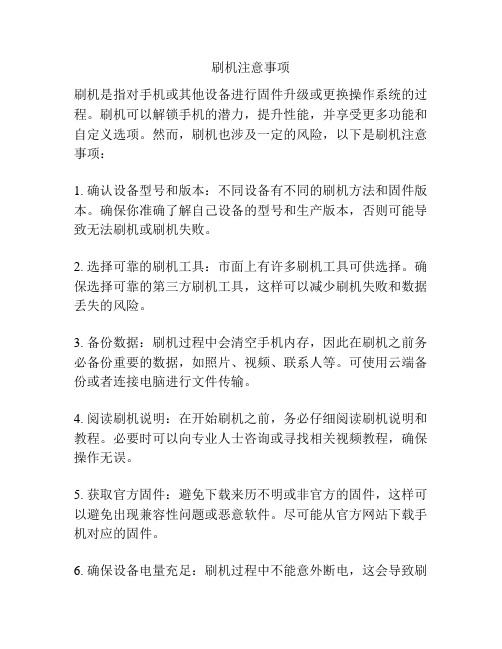
刷机注意事项刷机是指对手机或其他设备进行固件升级或更换操作系统的过程。
刷机可以解锁手机的潜力,提升性能,并享受更多功能和自定义选项。
然而,刷机也涉及一定的风险,以下是刷机注意事项:1. 确认设备型号和版本:不同设备有不同的刷机方法和固件版本。
确保你准确了解自己设备的型号和生产版本,否则可能导致无法刷机或刷机失败。
2. 选择可靠的刷机工具:市面上有许多刷机工具可供选择。
确保选择可靠的第三方刷机工具,这样可以减少刷机失败和数据丢失的风险。
3. 备份数据:刷机过程中会清空手机内存,因此在刷机之前务必备份重要的数据,如照片、视频、联系人等。
可使用云端备份或者连接电脑进行文件传输。
4. 阅读刷机说明:在开始刷机之前,务必仔细阅读刷机说明和教程。
必要时可以向专业人士咨询或寻找相关视频教程,确保操作无误。
5. 获取官方固件:避免下载来历不明或非官方的固件,这样可以避免出现兼容性问题或恶意软件。
尽可能从官方网站下载手机对应的固件。
6. 确保设备电量充足:刷机过程中不能意外断电,这会导致刷机失败或使设备无法启动。
因此,在开始刷机之前,请确保设备电量充足,或者将设备连接到电源适配器。
7. 谨慎选择系统版本:在选择刷机固件时,要根据自己的需求和设备性能选择合适的系统版本。
过低或过高的版本可能会导致设备不稳定或功能不完整。
8. 不频繁刷机:刷机是一个对设备进行重要操作的过程,频繁刷机可能对设备造成损坏或降低设备的使用寿命。
除非出现严重问题或有特殊需求,不建议频繁刷机。
9. 注意刷机风险:刷机有可能导致设备变砖,即设备无法正常启动或进入系统。
刷机还可能导致设备的保修失效。
因此,在刷机之前,请明确你能够承担刷机可能带来的风险。
10. 参考他人经验:如果你是第一次刷机,可以参考其他人的经验或向经验丰富的人寻求帮助。
他们可以给予你正确的指导和建议,帮助你更顺利地完成刷机过程。
总而言之,刷机是需要谨慎操作的过程。
确保提前备份数据、选择可靠的刷机工具、仔细阅读刷机说明,并充分了解刷机的风险和可能带来的影响。
刷机注意事项

刷机的一些注意要点刷机主要的有两种方式:线刷和卡刷关于两者的区别:有人认为线刷会比卡刷要彻底,其实这是有条件的。
线刷可以手机关机刷还可以进入到fastboot模式,主要根据手机硬件差异,安卓手机中fastboot是一种比recovery更底层的刷机模式。
所以fastboot模式线刷会比recovery模式卡刷更彻底。
但是,如果直接关机线刷效果是和卡刷一样的。
线刷:数据线(显性的桥梁)+电脑(载体)+手机(主体)+刷机包(客体)+刷机软件(工具)+驱动(隐性的桥梁)。
其中最难的是驱动的安装,大多线刷问题都是驱动没装好电脑不识别设备导致的。
有的手机很畅销,刷机已经很成熟,安装驱动相对容易,有的手机不是很畅销或者型号太新相应的刷机技术不是很成熟驱动很难安装,即使安装了电脑也不识别。
对于驱动安装好了电脑还是不能识别的,重装系统可以解决。
卡刷:刷recovery(有些手机出厂自带)→进入recovery模式→双清数据→找到卡刷包→刷机→重启开机。
这个过程的难点在刷recovery,有些手机出厂没有自带recovery或者有但是不能用来卡刷再或者recovery是英文版需要刷中文汉化版便于操作。
不同的recovery支持不同的rom,刷第三方recovery要注意是否支持你要刷的包(不支持的话刷完可能卡在开机画面)。
官方自带的recovery肯定是可以刷官方手机固件的而且是没任何问题的。
有些教程说把卡刷包拷入内存卡之前要重命名改成update.zip,这个步骤是取决于recovery模式。
有的recovery 模式里有条命令是安装update.zip到系统,这个update.zip就是卡刷包,这时必须要对刷机包进行改名才可以顺利执行上述命令。
双清(有说是三清都一样)就是清除数据(用户数据,应用程序数据以及系统数据),缓存(系统运行和应用程序产生的)。
双清主要是为进入新系统做准备防止旧数据影响新系统运行导致卡开机。
小米刷机注意事项

小米刷机注意事项小米手机在市场上的表现一直很出色,吸引了很多用户的眼球。
而对于一些喜欢折腾手机的用户来说,刷机成为了一种常见的操作。
刷机可以给手机带来更多的个性化设置和功能,但同时也存在一些风险。
为了避免不必要的麻烦,下面我将为大家介绍一些小米刷机的注意事项。
1.备份重要数据在刷机之前,首先要做的就是备份手机中的重要数据。
刷机的过程中,有可能会导致数据丢失或者无法恢复。
因此,备份手机中的联系人、短信、照片等重要数据是非常必要的。
可以使用手机自带的备份功能,或者通过电脑进行备份。
2.了解刷机相关知识在进行刷机之前,最好先了解一些刷机的相关知识。
刷机是一项较为复杂的操作,需要对手机的系统有一定的了解。
可以通过查阅相关的论坛、博客、视频等途径,获取刷机的教程和经验分享。
同时,要了解自己手机的具体型号和版本,以便选择适合的刷机包。
3.选择可靠的刷机包和工具刷机包是刷机的核心文件,选择一个可靠的刷机包是非常重要的。
可通过官方渠道或者知名的第三方网站下载刷机包。
此外,刷机工具也要选择正规、安全的软件,以确保刷机的稳定性和安全性。
4.刷机前充电和解锁在进行刷机操作之前,最好确保手机电量充足,以免在刷机过程中因为电量不足导致意外断电。
另外,一些小米手机在刷机之前需要进行解锁操作,因此在刷机之前要先解锁手机。
5.刷机过程中不要断电刷机过程中,手机与电脑是通过USB数据线连接的,因此在刷机的过程中要保持手机与电脑的连接,切勿随意拔掉数据线。
刷机过程中,手机会进行多次的重启和刷写操作,如果中途断电,可能会导致刷机失败或者手机无法正常开机。
6.注意刷机时的风险刷机是一项有风险的操作,可能会导致手机变砖(即无法正常启动)、系统不稳定、功能异常等问题。
因此,在刷机之前要做好心理准备,并且要有相应的解决方案。
可以提前了解一些救砖方法,以备不时之需。
7.刷机后进行测试和调试刷机完成后,最好进行一些测试和调试,确保手机的系统和功能正常。
刷机知识

刷机小知识刷机前要了解几个名词:“刷机”、“recovery”、“rom”、“update.zip”、“双wipe”、“root”。
1,刷机:刷机就是给手机重装系统。
一般刷机后就不保修了,刷机是不会把硬件刷坏的,但是如果刷的版本不对就会造成系统错误,甚至开不了机,这时候重新寻找新的rom再刷一次就可以了。
2,recovery:是一个工程界面,它跟系统是不相连的,也就是说它不依靠系统运行,其实跟电脑的DOS系统是一个原理的。
刷机的时候就是需要进入recovery界面完成操作的。
下面是最完整的recovery界面翻译,有些recovery并没有那么多项目的,留着有备无患嘛。
1、Reboot system now——重启2、USB-MS toggle——在recovery 模式下直接连接USB而不需要退出该模式3、Backup/Restore——备份和还原4、Flash zip from sdcard——从sd卡根目录的.zip ROM 刷机包刷机5、Wipe——清除6、Partition sdcard——分区sd 卡7、Other——其它8、Power off——关机3,ROM:ROM 根目录会有以下几个文件夹及文件:data、META-IN、system、boot.img 四个文件夹(data)是用户安装应用程序所在目录,(META-IN)是系统相关信息所在目录,一般定制一个ROM修改系统版本信息都在这里面。
(system)为系统所在目录,相当于PC系统的Windows文件夹,(boot.img)是一个镜像文件,就是所谓的内核核心,一般移植ROM的时候会用到。
刷机其实就是把新的ROM写进机子里面,改变系统。
当然你也可以把它理解为固件,当然这有点断章取义的意味。
一般的rom分两类:官方与非官方,官方的rom更新比较慢,一般会比较稳定,但是也会存在一些BUG(漏洞),因为官方的研发一般是出于技术上的更新,有时候会忽略实际操作上细微的地方,就好像A1的那三个功能键那样,只有触碰的时候才有亮灯,这个设置原本是为了节省电源设计的,但是在黑暗的环境中,操作起来就成了一个不足了。
刷完机有什么注意事项
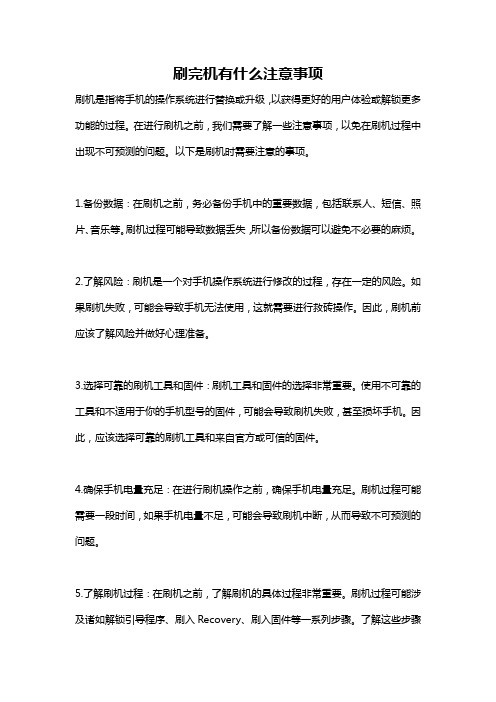
刷完机有什么注意事项刷机是指将手机的操作系统进行替换或升级,以获得更好的用户体验或解锁更多功能的过程。
在进行刷机之前,我们需要了解一些注意事项,以免在刷机过程中出现不可预测的问题。
以下是刷机时需要注意的事项。
1.备份数据:在刷机之前,务必备份手机中的重要数据,包括联系人、短信、照片、音乐等。
刷机过程可能导致数据丢失,所以备份数据可以避免不必要的麻烦。
2.了解风险:刷机是一个对手机操作系统进行修改的过程,存在一定的风险。
如果刷机失败,可能会导致手机无法使用,这就需要进行救砖操作。
因此,刷机前应该了解风险并做好心理准备。
3.选择可靠的刷机工具和固件:刷机工具和固件的选择非常重要。
使用不可靠的工具和不适用于你的手机型号的固件,可能会导致刷机失败,甚至损坏手机。
因此,应该选择可靠的刷机工具和来自官方或可信的固件。
4.确保手机电量充足:在进行刷机操作之前,确保手机电量充足。
刷机过程可能需要一段时间,如果手机电量不足,可能会导致刷机中断,从而导致不可预测的问题。
5.了解刷机过程:在刷机之前,了解刷机的具体过程非常重要。
刷机过程可能涉及诸如解锁引导程序、刷入Recovery、刷入固件等一系列步骤。
了解这些步骤可以帮助你更好地进行刷机操作,减少出错的可能性。
6.获取刷机教程和固件:在刷机之前,应该搜索并获取适用于你的手机型号的刷机教程以及相应的固件。
这些教程和固件通常可以在各种手机论坛或开发者社区中找到。
阅读和理解这些教程可以帮助你更好地掌握刷机技巧。
7.网络环境稳定:刷机过程中,需要从互联网下载刷机工具和固件文件。
因此,确保你的网络环境稳定,下载速度快,以免刷机中途出现问题。
8.遵循教程进行刷机:在进行刷机操作时,应该按照刷机教程的步骤进行操作,不要有所偏差。
任何不正确的操作都可能导致刷机失败或出现其他问题。
如果不确定某一步骤,应该咨询专业人士或寻求帮助。
9.刷机后测试手机功能:刷机完成后,应该测试手机的各项功能是否正常。
安卓刷机基础知识

安卓刷机基础知识篇这里解释一下:Recovery=刷机的主要工具刷SPL能增加手机内存大小刷基带有助于提高手机信号ROM=系统下面的教学是只刷一个的(例如你只要刷Recovery,就可以参考下面第一教学),第一就是刷Recovery,第二基带,第三SPL,第四ROM,第五内存卡分区,如果你全部要刷,那就把下载好的文件全部用读卡器拷入内存卡根目录,然后Recovery在超级终端刷。
基带,SPL,ROM和分区就一次性在Recovery模式搞定,下面有说的重新启动这个就不用重新启动,直接返回到Recovery模式原始界面再刷那个,再那个.....(顺序:Recovery——基带——SPL——ROM——内存卡分区)请注意手机电池所剩余的容量,建议满电才刷,有必要请插上直充(插上直充,拔电池请注意拔下直充,不然有可能烧坏手机主板的哦!!)第一刷Recovery1.62版①:刷Recovery前请确认你目前的Recovery版本(查看方法:房子键+开机键,等下进入后看最下面的数字就是你目前的版本)②:下载Recovery1.62版(下载地址/file/f5e36b065b162.img)③:将下载到的162.img文件用读卡器拷入内存卡根目录④:打开手机,进入菜单里的超级终端⑤:输入su,然后按回车键,这时等待一下,手机会弹出一个提示,是否给与root 高权限,打钩然后点“是”,然后系统会自动出现#号,别管它,接下一步⑥:接着输入flash_image recovery /sdcard/162.img,然后按回车键,等一下,#号出现就表示Recovery1.62版刷好了(注意:上面的flash_image 与recovery 之间有一个空格, recovery 与/sdcard 之间也有一个空格,其它地方没有空格,关于“_”号怎么打,就是Allt+e)⑦:提示:这个安装过程,最后一个回车以后就只有一个#,没有任何进度条或什么提示,是正常的。
电脑刷机套路注意事项

电脑刷机套路注意事项电脑刷机是指重新安装或者替换计算机的操作系统,通常这个过程可以解决系统的崩溃、启动问题以及软件冲突等各种问题。
然而,刷机操作也存在一定的风险,如果不小心操作可能导致数据丢失、系统无法启动等问题。
因此,在进行电脑刷机之前,我们需要注意以下事项:1.备份重要数据:在进行电脑刷机之前,务必备份好重要的数据。
刷机过程中会清空计算机的硬盘,如果没有备份数据,可能会导致不可恢复的数据丢失。
可以使用外部硬盘、云存储等方式进行备份。
2.选择可靠的系统镜像:系统镜像是安装系统时所需的文件,选择一个可靠的系统镜像至关重要。
建议从官方网站或者信誉良好的第三方下载站点下载系统镜像,避免下载到携带病毒或捆绑软件的镜像。
3.了解硬件兼容性:在刷机之前,需要了解电脑硬件的兼容性。
不同的系统对硬件的要求不同,如果操作系统不兼容计算机的硬件,可能会导致部分硬件无法正常工作或者驱动无法安装。
可以查找相关的硬件兼容性列表或者询问厂商获得详细信息。
4.确保电脑的电量充足:在进行电脑刷机之前,最好确保电脑的电量充足或者将电脑连接到电源上。
刷机过程可能需要较长的时间,如果在刷机过程中电脑电量耗尽,可能会导致刷机失败。
5.熟悉刷机流程:在进行电脑刷机之前,应该熟悉具体的刷机流程。
不同的操作系统可能有不同的刷机方式,可以查找相关的教程或者向有经验的人咨询。
在执行刷机操作时,需要按照指导逐步进行,避免出现任何错误。
6.避免中断刷机过程:在进行电脑刷机时,切勿中断刷机过程。
刷机过程中,系统文件正在被替换,如果中途断电或者意外关机,可能导致系统文件损坏,从而无法启动。
确保在刷机过程中不会发生断电或者被意外关闭的情况。
7.关注刷机风险:刷机是有一定风险的操作,如果不小心操作可能导致系统崩溃或者无法启动。
在进行电脑刷机之前,需注意刷机风险并对此做好准备。
如果对刷机操作不熟悉或者不确定,建议寻求专业人士的帮助。
8.刷机后慎重安装软件:在刷机成功后,重新安装软件时需谨慎选择。
新手教程:手机刷机前需要知道的一些基础知识
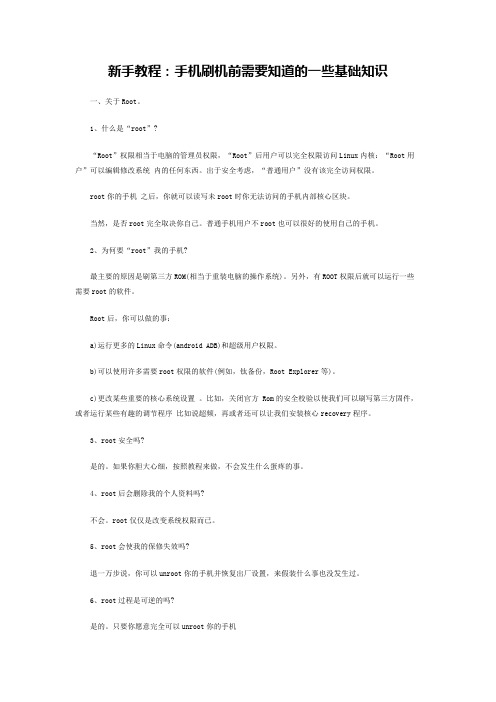
新手教程:手机刷机前需要知道的一些基础知识一、关于Root。
1、什么是“root”?“Root”权限相当于电脑的管理员权限,“Root”后用户可以完全权限访问Linux内核:“Root用户”可以编辑修改系统内的任何东西。
出于安全考虑,“普通用户”没有该完全访问权限。
root你的手机之后,你就可以读写未root时你无法访问的手机内部核心区块。
当然,是否root完全取决你自己。
普通手机用户不root也可以很好的使用自己的手机。
2、为何要“root”我的手机?最主要的原因是刷第三方ROM(相当于重装电脑的操作系统)。
另外,有ROOT权限后就可以运行一些需要root的软件。
Root后,你可以做的事:a)运行更多的Linux命令(android ADB)和超级用户权限。
b)可以使用许多需要root权限的软件(例如,钛备份,Root Explorer等)。
c)更改某些重要的核心系统设置。
比如,关闭官方 Rom的安全校验以使我们可以刷写第三方固件,或者运行某些有趣的调节程序比如说超频,再或者还可以让我们安装核心recovery程序。
3、root安全吗?是的。
如果你胆大心细,按照教程来做,不会发生什么蛋疼的事。
4、root后会删除我的个人资料吗?不会。
root仅仅是改变系统权限而已。
5、root会使我的保修失效吗?退一万步说,你可以unroot你的手机并恢复出厂设置,来假装什么事也没发生过。
6、root过程是可逆的吗?是的。
只要你愿意完全可以unroot你的手机二、关于S-OFF和刷机。
1、“S-OFF”是什么?“S-ON”和“S-OFF”有什么区别?我为何需要“S-OFF”?每一部手机缺省状态下都是“S-ON”。
为了获取完全的写入权限(例如刷自制固件,装自制recovery工具),需要转换为“S-OFF”。
通常手机都是处于“S-ON”(Security ON)状态,此时手机“/system”和“/recovery”分区无法被读写。
刷机需要准备什么?看完还有不懂的吗?

刷机需要准备什么?看完还有不懂的吗?刷机对于使用安卓手机的用户来说,应该都不陌生。
不过究竟什么是刷机,手机要怎么刷机,刷机失败怎么办?这些问题相信并不是每一个用户都能答上来。
其实对于刷机来说,过程一般都不难,只要准备工作充分。
那么刷机究竟需要准备些什么呢?首先要说一点大家可能都知道的小知识:刷机,就是给手机重装操作系统的过程,目前一般是指给带有安卓系统的智能刷机刷机。
刷机,又分为卡刷和线刷。
卡刷比较简单,这里就不多说明了,主要说线刷。
线刷是使用电脑给手机刷机的过程,线刷比卡刷复杂,但是线刷功能更强大,关键是,线刷可以救砖:让已经无法开机的手机恢复正常。
那么线刷需要准备些什么呢?一台电脑。
线刷必须在电脑上操作,因此电脑是必不可少的。
最好是装有64位Windows系统的电脑,win 7或者win10都可以。
32位系统的电脑也可以刷机,不过速度会慢一些,而且有些手机必须使用64位系统刷机。
连接稳定的数据线。
线刷需要把手机通过数据线连接到电脑,因此一条连接稳定的数据线刷必要的。
注意,数据线和电源线不同,能够充电的线不一定可以用来刷机。
当然现在买手机都会附送数据线,原装的数据线在刷机的时候会更稳定。
刷机包。
刷机,就是给手机装系统,手机的系统一般叫做刷机包(也叫ROM)。
那么刷机包从何而来呢?不需要像电脑装机一样买光盘,从网上下载就可以了。
注意,手机型号、版本、网络制式不同,需要使用的刷机包都是不同的,所以一定要选择完全匹配的刷机包!刷机软件刷机,并不是把刷机包直接复制到手机上就完事,而是需要安装。
线刷就需要在电脑上下载特定的刷机工具,使用这些工具才能把刷机包刷到手机上。
不同品牌的手机,使用的刷机软件也是不同的。
不过也有些软件可以通用,比如线刷宝。
使用线刷宝刷机的话,还可以把刷机包的问题也一并解决:因为线刷宝上直接可以下载绝大部分安卓机型的刷机包,这样就不用四处找包了!刷机教程不同的手机,不仅刷机包不同,刷机工具不同,刷机的过程也是不同的,因此对于用户(特别是不怎么熟悉的新用户)来说,一份详细的刷机教程就很重要了。
Android刷机知识大全

Android刷机知识大全许多机油们对于刷机的知识懂得不是很多,尤其是被一些常见的问题弄得烦透了。
没事,今日安卓小编为机油们整合了安卓刷机知识之常见问题的解析。
1、如何进入Recovery?Recovery即在手机上操作的刷机模式。
进入方法:需要先ROOT,ROOT后音量减+拨号+开机,不同机型的进入方法可能有差异。
如果您的手机支持卓大师(刷机专家)一键刷机,则无需手动进入操作刷机步骤。
2、如何下载驱动?安装卓大师(刷机专家),它会自动检测并推荐你安装。
也可以安装一个驱动精灵或者其他手机助手软件。
3、刷机前准备?进入卓大师(刷机专家)ROM资源区,选择适合你手机的刷机包并下载到电脑,准备好数据线,充满电的电池,以保证刷机过程中手机电量的供应。
4、刷机后黑屏?Wipe手机后重启,可按住音量下键+开机键进入Recovery进行操作。
5、安卓刷机怎么备份所有文件?可以直接使用卓大师(刷机专家)高级工具里的一键备份功能,也可以进入Recovery过通Backup and restore,进行备份或还原(备份文件保存在SD卡Clockwood文件夹里)。
6、刷机后再开机出现黄色惊叹号?手动或自动刷机后由于刷入的Recovery或ROM包兼容问题导致,可尝试更换其它资源重新刷机。
7、如何查看S- OFF 或者SON ?一定要完全关机(最好抠一下电池),然后先按住减音键,不放,再按住电源键,也不放,直到出现画面(不同机型的进入方法可能有差异)。
8、恢复出厂设置?恢复出厂设置就是让你的手机里的设置恢复到你刚买来那样,就是什么都没有了,你自己设置的东西也没有了。
当然,除了外观还是旧的之外,呵呵。
在手机设置中选择恢复或进入Recovery模式Wipe即可。
9、刷机后不能自动联网?原版RCMix3D_v4.0的Settings默认WAP连接,后期更新的其它版本默认自动CMNET连接,选择适当的ROM重新刷入即可。
10、为什么要清除缓存?不清除缓存或出厂数据可能会让手机数据混乱,从而造成新刷入的系统(ROM)出现各种问题,比如FC(强制关闭)、丢失HTC或其他手机主题插件等状况。
脱离小白

按照REC刷机方法进行即可!再次刷机!或者选者恢复功能!
如果是确认是BOOT.IMG没有刷入的话,按照此办法进行
1、下载一键刷入BOOT工具解压:/forum.php?mod=viewthread&tid=610979&page=1#pid20804735
这种ROM对刷机者来说:简单,方便,在没有OFF的情况下,可以同时将BOOT刷入手机!但不方便刷机前去对ROM进行简单修改!
2、
类似于sxh3366_x2.0.zip格式的文件:此类型ROM,是通过第三方的RECOVERY刷入的,
这种ROM对定制者来说:定制起来相对比较容易,打包后,如果再修改某一项也比较简单!也可制作更新包,适合大面积推广技术!网络上大部分是这种类型的ROM!
手机又复活了!
如果是OFF了,以上全部可以直接刷或修改!
二、没OFF如何升级基带
升级基带(RADIO)目的是解决手机信号(移动、联通等),如果信号没问题一般不用升级。
没OFF的情况下,升级基带,只有将手机软件版本降低到最低,然后检查官方的系统是否有更新,有新系统的话采用更新同时也就更新了基带。
三、突袭者到底有什么版本
2、
将你刷入的ROM里面的BOOT.IMG提取出来,放到该工具文件夹下,手机用USB连接电脑,手机开机(充电指示灯会亮);点击“fastboot一键刷入boot.bat”即可刷入BOOT,手机自动重启,看是否卡屏了!
方法二
方法一不行的情况下:
1、
手机用USB连接电脑,手机开机(充电指示灯会亮);
二、突袭者刷机的方法
切记刷机前手机电量最少有50%以上!
目前风暴上的刷机方法最多最全面,主要有以下三种
刷机小白知识大全

刷机小白知识大全一.名词扫盲1、ROM和RUUROM,是用来刷你手机系统的数据文件,也就是Android系统的封装包,通过手机的工程模式解压安装到手机中形成你手机的操作系统。
官方原版ROM就是RUU,(相当于原版Windows XP)首先他是一个最安全的升级工具,可以让我们安全的升级ROM。
当我们在刷机过程中由于不当的操作或版本选择的错误,导致无法启动,可以使用官方的RUU程序来恢复系统。
RUU就是官方的ROM.2、s-off和s-onS代表Security Lock,是安全锁,保护锁的意思。
S-OFF就是安全保护关,S-ON就是安全保护开。
查看方法:设置,电源里快速启动勾去掉,关机,按住音量键下+电源键,第一屏第一行就可以看见是s-on还是s-off。
简单的说,s-on不允许修改系统也不能删除系统自带软件,刷机只能升级ruu包。
S-off允许修改系统,可以刷各种rom。
3、RadioRadio指代的是通讯模块,就是手机里面负责信号部分的模块,刷Radio可以改善部分机子信号差等问题.4、rootroot是android系统中的超级管理员用户帐户,该帐户拥有整个系统至高无上的权利,系统中的所有对象他都可以操作。
只有拥有了这个权限我们才可以将原版系统刷成其他改版自制系统,使用各种需要root权限的软件,修改系统文件个性化手机等等。
5、recovery笼统的说,就是一个刷机的工程界面。
如果你装过系统,你可能知道dos界面或者winPE,安装了Recovery相当于给系统安了一个dos界面。
在recovery界面可以选择安装系统,清空数据,ghost备份系统,恢复系统等等。
刷recovery与刷rom不冲突。
6、HTC SenseHTC为Android系统设计的用户界面。
从HTCHero开始,HTC推出的所有产品都將整合HTC Sense。
并符合三個设计理念,包括Make It Mine、Stay Close、与Discoverthe Unexpected。
关于“刷机”你不可不知的那些事儿~

关于“刷机”你不可不知的那些事儿~最近小编收到一些用户的反馈比如“我的电视打不开了!”“又重启啦!运行太卡顿了!”“很多功能用不了!”这个时候各位小伙伴将所有的希望都寄托于“刷机包!”我需要刷机包!强烈要求官方给我刷机包!求刷机包拯救我的电视!那么,所有的电视问题都是刷机可以解决的吗?刷机究竟是怎样一种操作?今天由小编带你了解一下“刷机那些事儿~”什么时候需要刷机?智能电视现在多是安卓系统,安卓系统会存在由于第三方软件兼容问题、系统bug问题等导致使用不畅,或者卡死,无法正常使用,这种情况需要刷机。
选择什么样的刷机类型?刷机一般分为本地升级刷机、在线升级和强制刷机。
在线升级一般需要工程师在后台推送升级包才能使用;本地升级包则是用于自行刷机,一般要求刷机后的版本高于目前的系统版本号,否则系统不识别;强制刷机则是用于电视机无法进入主页,无法进入系统或者刷机包为强制升级包时候使用。
▎敲重点1、刷机包选择的时候要注意文件名,一般刷机包都是看系统类型,如果机芯不同,一定不能刷。
2、机芯相同,未必可以互刷。
由于不同的电视机型号使用的主芯片可能是一个型号,但是由于采用的屏体等未必是同个品牌的,驱动可能不一样,所以不一定能互刷。
刷机有什么风险?刷机不管是手机还是电视,官方不建议用户自己去刷机(本地升级或者强制刷机),并且刷机以后不保修。
为什么呢,因为刷机有时候可能会造成电视机板砖,无法进入系统。
一般这种情况再次强刷就可以了,但是刷机最严重的后果可能是电视机的硬件刷坏了。
如果是固件刷坏了,后果就比较严重了,一般都需要主板返厂维修或者直接换主板(不是售后保修范围内的哦)。
硬件刷坏一般不会出现,但是为了所以呢刷机有风险,用户需谨慎。
全心全意为用户服务小编是最不会耍套路的好孩子当然如果遇到确实不得不刷机而且官方并没有进行推送升级的情况我们的用户可以在此反馈官方工作人员在收到相关信息后进行问题分析确认刷机是否可以解决再将刷机包发送给您▎反馈形式。
- 1、下载文档前请自行甄别文档内容的完整性,平台不提供额外的编辑、内容补充、找答案等附加服务。
- 2、"仅部分预览"的文档,不可在线预览部分如存在完整性等问题,可反馈申请退款(可完整预览的文档不适用该条件!)。
- 3、如文档侵犯您的权益,请联系客服反馈,我们会尽快为您处理(人工客服工作时间:9:00-18:30)。
பைடு நூலகம்★刷机:
刷机就是给智能手机重装系统,进行系统安装的操作。
★解锁:
解锁是第一步,否则别想ROOT或玩刷机。我们的手机安卓操作系统运行之前首先要运行BootLoader,其实Bootloader就相当于电脑的bios,通过这段小程序,进行硬件初始化,获取内存大小信息,调整手机到适配状态等。很多的手机厂商都会锁住BootLoader,这样你就只能使用官方的系统,想要刷入第三方的ROM,或者破解官方系统,这时候就需要进行bootloader解锁(解锁教程群文件里有)。
★本地升级与三键强刷的区别:
手机处于官方recovery模式下,本地升级与三键强刷没有区别,一个是通过系统引导进入recovery模式,一个是通过手动强制进入recovery模式,如手机不能开机只能通过强制进入recovery模式进行操作。
★回退包、中转包:
为保证用户安全刷机,官方对特定机型版本之间的转换和更高级版本的回退做了一定的限制,要回退或在开发版与稳定版之间转换均要用它们来授权。
★双清:
双清就是进入官方recovery模式对系统恢复出厂设置和清除data分区缓存或第三方recovery模式下 格式化data、cache分区、恢复出厂设置操作的一种称呼。通过双清抹除一些内存及系统留驻的数据不仅达到干净的刷机效果, 还能避免刷不了机或避免刷机之后出现异常,在跨版本或大版本升级、回退之前后都建议进行双清。
★Recovery:
Recovery模式指的是一种可以对安卓机内部的数据或系统进行修改的模式,也叫工程模式,像是电脑上的小型winPE系统,winPE可以在电脑上安装操作系统,或者做些删除备份、管理的工作。如果把手机比喻成房屋, 那么地皮就像手机的硬件, 房子像手机系统,建房子的各种工具就是Recovery了。Recovery翻译过来就是“恢复”的意思,是开机后通过同时按电源加音量+键能够进去的一个系统(工程模式),它是用来装系统、打补丁的重要工具。荣耀6plus出厂默认的Recovery是官方的Recovery 版本,用来刷官方固件包、更新包或升级包等。给手机刷入第三方ROM(有时用来刷ROOT补丁)必须借助第三方Recovery这个工具,这需要你事先把第三方Recovery刷进你的手机里,所以、ROM包的格式不同,选择官方还是第三方recovery刷机时不得判断有错,以免变砖(emui3.1\3.0recovery群文件root包里有)。
5、卡刷官方固件包或回退包(中转包)前,注意两个SD卡不要都有dload文件夹,只需保留一个。
★ROOT:
通常说ROOT,就是取得安卓系统较高权限。这样,你就可以删除一些你认为用不着又浪费资源的多余内置程序。它象Windows超级管理员一样,比普通管理员、普通用户拥有更多的系统控制权(ROOT教程群文件里有)。
★Boot:
boot意思是手机系统的引导,进入ROM系统先加载boot,每个ROM中均含有boot.img镜像文件。
★ROM(或官方固件包):
ROM(或官方固件包)就象Windows系统安装光盘(U盘)里面的东西。刷ROM(或官方固件包),如同用光盘给电脑重装Windows系统一样。简单地说就是刷机包,它的结构详见群相册图片“ROM包各文件夹解释”
4、手机首次与某台电脑连接时,手机中有是否“一律允许使用这台计算机进行调试”的弹框提示,请勾选确认。
5、Recovery刷入工具有可能会被某些杀软误报,请予以信任。
★Fastboot:
在安卓手机中fastboot是一种比recovery更底层的刷机模式。就是使用USB数据线连接电脑和手机的一种线刷刷机模式,大部分第三方的Recovery刷入,或者救砖均是通过adb命令在Fastboot模式下进行。
★刷ROM前应注意事项:
1、刷ROM前,注意备份手机内置SD卡上的数据。
2、刷ROM前,注意手机电池留有一定的电量。
3、卡刷ROM(不是刷RECOVERY)前,应拔掉手机与电脑连接线。
4、SD卡分外置(SD1)与内置(SD0),后者是手机自带的。有外置的优先用外置的,没有外置就用内置的。外置SD卡的品质要有保证,品质差的卡可能会导致刷机失败。
★涉及解锁、刷recovery或ROOT时请注意:
1、Windows电脑中操作解锁、刷recovery或ROOT时,应以管理员身份运行。
2、用数据线连接手机与电脑时,在电脑中应正确安装好手机驱动。
3、手机开启USB调试。设置,关于手机,连续点击版本号6次,弹出提示“已经进入开发人员模式”,退回到设置界面,在关于手机上方出现开发人员选项,进入开发人员选项,勾选USB调试。
